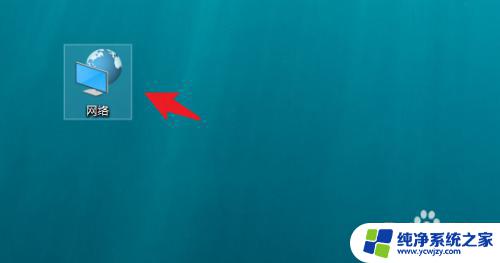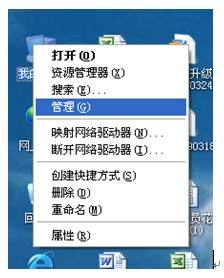笔记本电脑无线网无法连接
随着科技的不断发展,笔记本电脑已经成为我们生活和工作中不可或缺的工具,有时候我们会遇到笔记本电脑无法连接家里的无线网络的问题,让人十分困扰。要解决这个问题,我们可以尝试一些简单的方法来排除故障,比如检查无线网络是否开启、重新启动路由器、更新无线网卡驱动程序等。通过这些方法,相信很快就能够让笔记本电脑重新连接上家里的无线网络,方便我们继续使用电脑进行工作和娱乐。
具体步骤:
1.首先检查无线网卡是打开状态。如果关闭请打开。
打开无线网卡方法,首先打开“控制面板”>“网络和Internet”
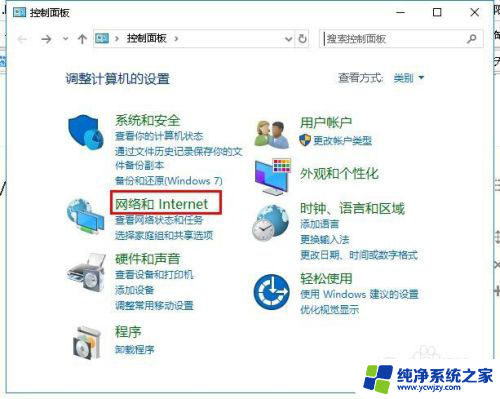
2.然后点击打开“网络和共享中心”然后点击“更改适配器设置”
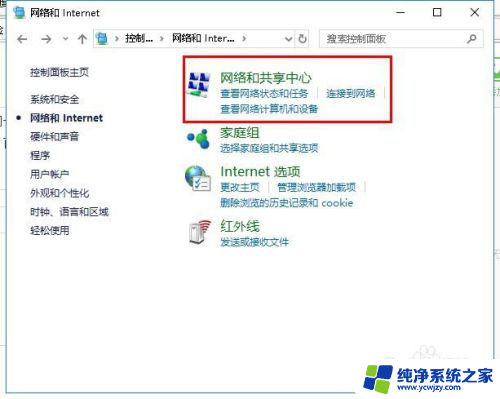
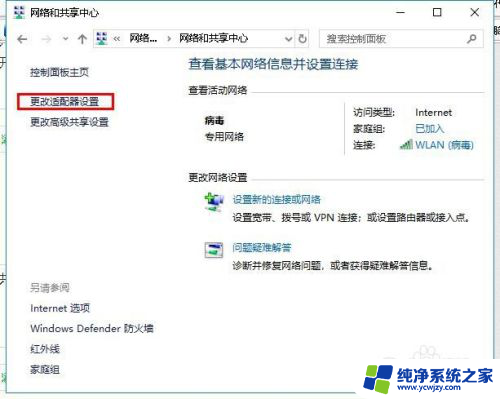
3.在打开“网络连接”界面,右击“WLAN”点击“启用”,如图所示
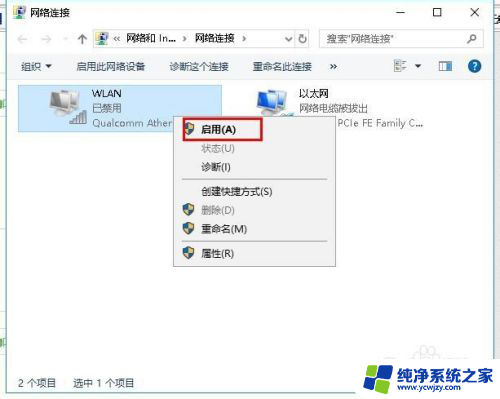
4.检查电脑能不能连接到无线网,如果不能,请继续阅读。
回到桌面,右击“此电脑”点击“管理”,如图所示
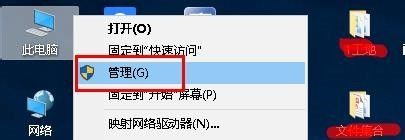
5.在打开界面找到“服务和应用程序”并展开,选择“服务”。
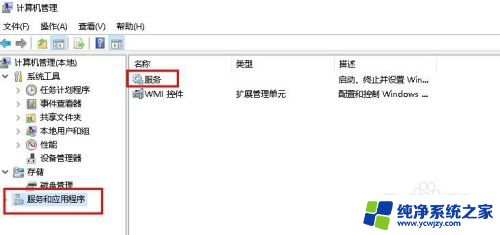
6.在服务右侧页面中,找到“WLAN AutoConfig”并点击“重新启动”
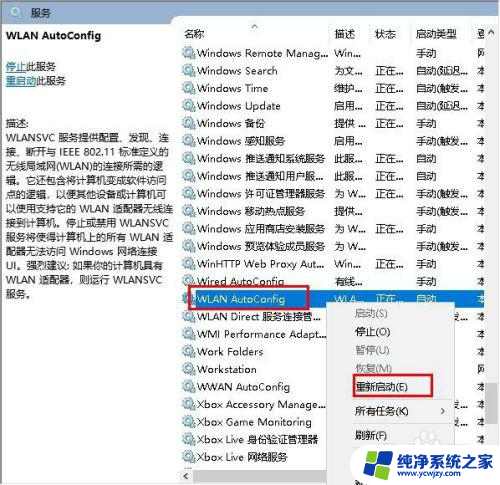
7.这样电脑是不是可以连接无线网了呢?如果还是不行,则需要更新网卡驱动。
打开“计算机管理”打开“设备管理器”,然后点击“网络适配器”对里面的网卡驱动检查并更新。
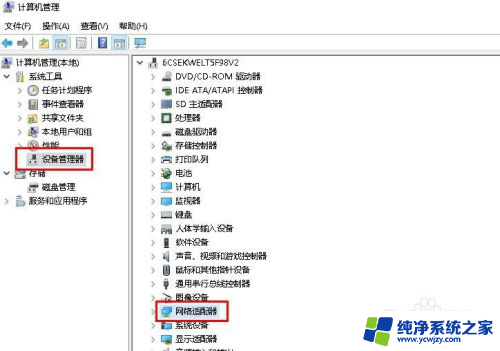
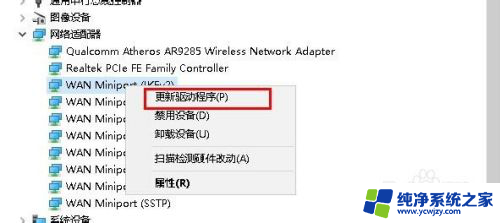
8.在打开更新驱动程序界面点击“自动搜索更新的驱动程序软件”进行更新。
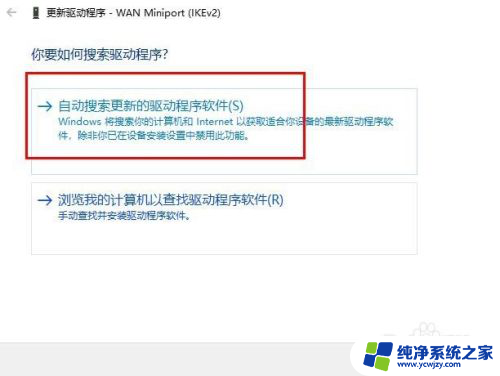
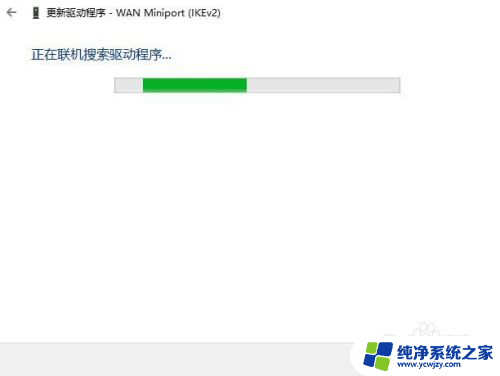
9.也可以下载驱动更新软件,进行网卡更新检测。
以上就是笔记本电脑无线网无法连接,希望能给帮大家。
以上就是笔记本电脑无线网无法连接的全部内容,有遇到这种情况的用户可以按照小编的方法来进行解决,希望能够帮助到大家。